 Katalogeinträge bearbeiten
Katalogeinträge bearbeiten
Nachdem Sie Produkte und Varianten importiert haben, können Sie sie bearbeiten, löschen oder weitere hinzufügen.
Die Eigenschaften für Produkte Commerce: Verschiedene Arten von Handelswaren wie Produkte, Variationen/SKUs, Bündel und Pakete, die Sie auf der öffentlichen Webseite ansehen und kaufen können. und Varianten Commerce: Eine Variante oder SKU gehört zu einem bestimmten Produkt mit spezifischen Eigenschaften. Eine Produktlinie wie Hemden zum Beispiel umfasst einzelne Variationen/SKUs, zu denen Größe, Farbe und Kragenweite gehören. ähneln sich, Preise und Bestandsinformationen werden jedoch nur für Varianten definiert. Siehe auch: Katalogeintrageigenschaften
Änderungen an verwandten Einträgen, Preisen und Beständen werden sofort veröffentlicht und sind auf der Webseite sofort sichtbar, ohne dass sie gesondert veröffentlicht werden müssen.
Änderungen an Inhalt und Ressourcen müssen veröffentlicht werden und werden erst dann auf der Webseite sichtbar. Siehe Arbeit mit Versionen bei der Veröffentlichung von Informationen.
Katalogspezifische Bearbeitungsoptionen
Die Katalogelementeliste hat oben rechts eine Drop-down-Liste Ansicht auswählen mit zusätzlichen Bearbeitungsoptionen. Verwenden Sie diese, um auf die Ansichten Preisgestaltung, Bestände, Beziehungen und Verwandte Einträge zuzugreifen und diese zu Bearbeiten.
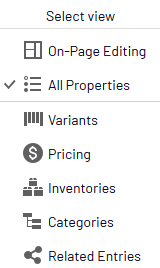
Mehrere Katalogeinträge bearbeiten
Sie können mit mehreren Katalogeinträgen gleichzeitig arbeiten:
- Wählen Sie die gewünschten Elemente aus.
- Klicken Sie auf die Schaltflächen Ausschneiden, Kopieren, Einfügen oder Löschen in der Symbolleiste.
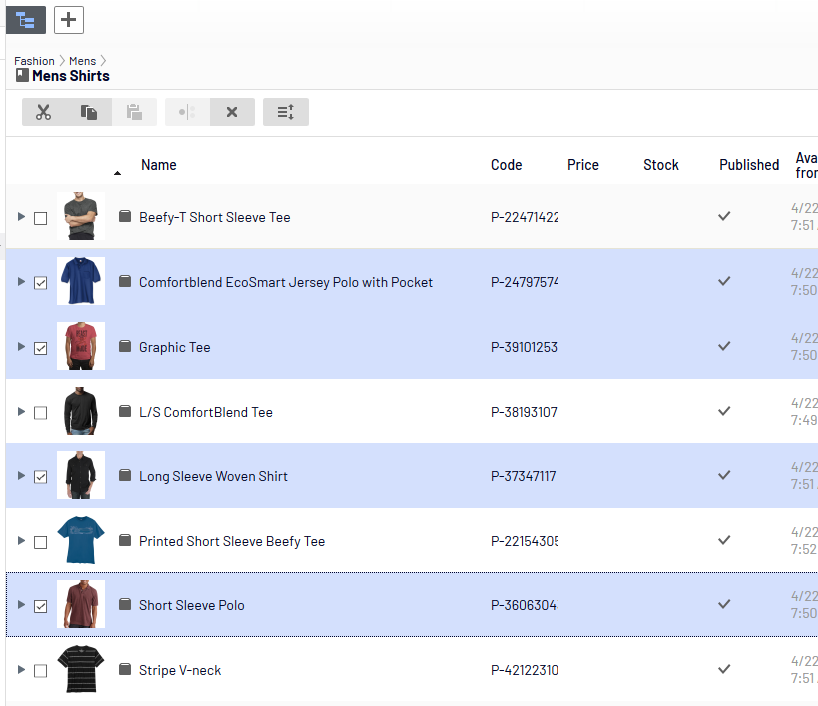
Katalogeinträge sortieren
Sortieren meint das Ändern der Anzeigereihenfolge von Artikeln in einer Kategorie. Dies wirkt sich auf die Katalogansicht aus.
Sortieren kann auch die Anordnung der Elemente auf den Seiten Ihrer Webseite verändern. Beim Erstellen Ihrer Webseiten-Vorlagen bestimmt ein Entwickler, wie die Elemente auf einer Seite angeordnet werden. Sortierreihenfolge ist dabei eine Option.
Gehen Sie zum Sortieren von Katalogeinträgen wie folgt vor.
- Navigieren Sie zu der Kategorie mit den Artikeln, die Sie sortieren möchten.
- Klicken Sie auf die Schaltfläche Sortieren
 . Damit wird der Sortiermodus aktiviert.
. Damit wird der Sortiermodus aktiviert. Ist der Sortiermodus aktiviert, erscheint ein Ziehpunkt links von den Markierkästchen der auswählbaren Artikel.
- Wählen Sie einen oder mehrere Artikel aus, deren Reihenfolge Sie ändern möchten.
- Ziehen Sie per Drag-and-drop die Artikel in ihre neuen Positionen.
Sie können auch zum Sortieren eines einzelnen Artikels ganz rechts auf das Symbol klicken, das Kontextmenü öffnen und ihn nach oben verschieben oder nach unten verschieben.
Anmerkungen zum Sortieren
- Die Änderung der Sortierreihenfolge eines Artikels wirkt sich auf ihn nur innerhalb seiner Kategorie aus.
- Der Sortiermodus bleibt aktiviert, bis Sie die Schaltfläche ein weiteres Mal betätigen, auch wenn Sie in eine andere Kategorie wechseln.
- Sie können keine Kategorien sortieren.
Varianten sortieren
Gehen Sie zum Sortieren von Katalogeintragvarianten wie folgt vor:
- Wählen Sie den Katalogeintrag aus, dessen Varianten Sie sortieren möchten.
- Klicken Sie auf Ansicht auswählen > Varianten.
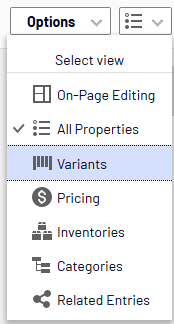
- Ziehen Sie die Varianten per Drag-and-drop in die gewünschte neue Position.
Katalogeinträge duplizieren
Sie können einen bestehenden Eintrag duplizieren, um daraus einen neuen zu erstellen. Dieser erhält eine eigene, eindeutige ID. Sie können alle Einzelheiten bearbeiten und im Anschluss den Eintrag an eine beliebige Stelle in der Katalog-Baumstruktur verschieben.
- Wenn Sie eine Kategorie duplizieren, erstellt Optimizely Commerce einen neuen Code sowie einen Namen in der URL Steht für „Uniform Resource Locator“ (Internetadresse). Auch bekannt als Webadresse wie http://world.optimizely.com. und SEO URL Einfache Adresse in CMS. Je nach ihrem Aufbau nutzt eine Seite ggf. diese Adresse anstelle der hierarchischen URL, wenn Links in ausgehende Antworten überführt werden. Auf eintreffende Anfragen antwortet die Webseite unabhängig von ihren Einstellungen immer auf die SEO URL. Weitere Informationen finden Sie unter http://world.optimizely.com/blogs/Magnus-Rahl/Dates/2013/12/Replace-SEO-URL-generation-in-EPiServer-Commerce-75/. auf Grundlage des Originals. Name, interner Name und Inhalt sind die gleichen wie im Original. Untereinträge in der Originalkategorie wie Produkte und Varianten werden nicht dupliziert.
- Wenn Sie ein Produkt, eine Variante, ein Paket oder ein Bundle duplizieren, erstellt Optimizely Commerce eine neue URL, SEO URL sowie einen auf dem Original basierenden Produktcode. Alle andere Information (Name, interner Name, Inhalt und so weiter) entsprechen dem Original.
Sie können einen oder mehrere Katalogeinträge duplizieren. Das folgende Beispiel dupliziert mehrere Varianten und stellt sie in eine andere Kategorie ein.
- Öffnen Sie den gewünschten Katalog- oder Kategorieknoten, so dass die Elemente, die Sie duplizieren möchten, in der Katalogelementeliste erscheinen.
- Fixieren Sie die Katalog-Baumstruktur, sodass sie offen bleibt.
- Wählen Sie die zu duplizierenden Elemente aus.
- Ziehen Sie die Auswahl an die gewünschte Stelle in der Katalog-Baumstruktur.
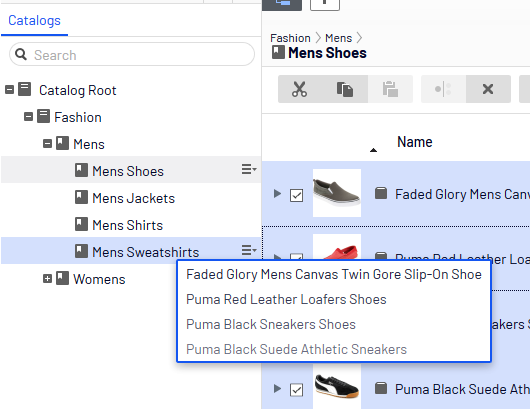
- Das Dialogfeld Aktion auswählen erscheint. Klicken Sie auf Duplikat. Die ausgewählten Einträge werden am ausgewählten Ort dupliziert.
Sie können auch die Optionen Kopieren und Einfügen im Listenmenü nutzen, um mehrere Einträge zu duplizieren, oder mit den Optionen Kopieren und Einfügen im Kontextmenü einen Katalogeintrag duplizieren.
Katalogeinträge verschieben
Einen Katalogeintrag zu verschieben ist das Gleiche wie ihm eine andere Primärkategorie zuzuweisen. Siehe Hauptkategorie eines Katalogeintrags ändern.
Katalogeinträge löschen
Wenn Sie ein Produkt Commerce: Verschiedene Arten von Handelswaren wie Produkte, Variationen/SKUs, Bündel und Pakete, die Sie auf der öffentlichen Webseite ansehen und kaufen können. oder eine Variante Commerce: Eine Variante oder SKU gehört zu einem bestimmten Produkt mit spezifischen Eigenschaften. Eine Produktlinie wie Hemden zum Beispiel umfasst einzelne Variationen/SKUs, zu denen Größe, Farbe und Kragenweite gehören. löschen, werden folgende Schritte in Abhängigkeit davon ausgeführt, wie der gelöschte Eintrag mit anderen Katalogeinträgen zusammenhängt:
- Wird ein Produkt oder eine Variante gelöscht, werden alle Links zu diesen aus anderen Katalogen entfernt.
- Wird ein Produkt mit angeschlossenen Varianten gelöscht, bleiben die Varianten mit der gelöschten Produktkategorie verbunden.
Siehe auch: Paket oder Bundle löschen
Ein gelöschter Katalogeintrag ist unwiderruflich verloren.
Zum Löschen eines Produkts oder einer Variante öffnen Sie das Kontextmenü und klicken Sie auf Löschen.
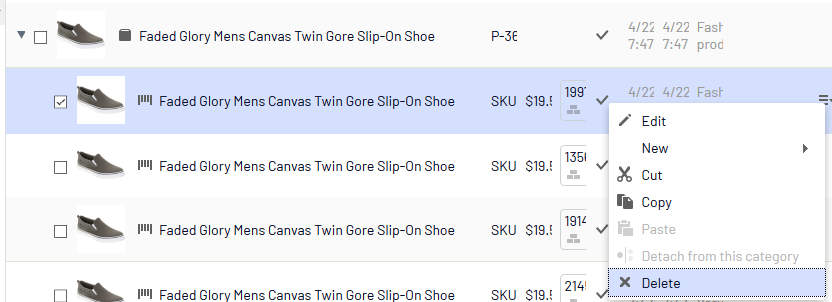
Zum gleichzeitigen Löschen mehrerer Katalogeinträge wählen Sie die Einträge aus und klicken dann auf Löschen in der Symbolleiste.
Katalogeinträge übersetzen
Wie andere Arten von Inhalten können auch Katalogeinträge in mehreren Sprachen verfasst werden. Siehe Mehrsprachenverwaltung.